Come utilizzare Microsoft Editor per controllare la grammatica e l'ortografia
La coerenza e la qualità della tua scrittura possono essere battute e molto probabilmente frustrare i lettori quando vengono utilizzate parole complesse o astratte inutilmente. Una tale disposizione di parole non può mai trasmettere il significato desiderato. Se hai un abbonamento a Microsoft 365 , l'aggiunta di alcune funzionalità ottimizzate per il cloud può aiutarti a produrre risultati migliori. È qui che entra in gioco il ruolo di Microsoft Editor .

Come utilizzare Microsoft Editor
Microsoft Editor ti aiuta a migliorare la tua scrittura in Word e Outlook per il Web identificando parole e frasi che potrebbero richiedere maggiore attenzione. Lo strumento funge da assistente di scrittura intelligente analizzando il testo durante la digitazione e suggerendo modifiche ogni volta che si imbatte in parole errate o in luoghi in cui è necessario un miglioramento della sintassi.
Se utilizzi l'abbonamento a Microsoft 365 Personal e Family , puoi accedere a perfezionamenti avanzati di grammatica e stile. Include chiarezza, concisione, linguaggio formale, suggerimenti sul vocabolario e molto altro. Esistono tre modi per accedere a Microsoft Editor
- Documenti di Microsoft Office(Microsoft Office Documents) ( Word su Web e desktop)
- Outlook .com e client Outlook(Outlook Client) per e -mail(Emails)
- Ovunque tramite un'estensione del browser.
Puoi utilizzare Microsoft Editor come:
- Plugin del browser
- Componente aggiuntivo di Microsoft Word
Quindi, che tu stia scrivendo un documento Word , componendo un messaggio di posta elettronica o pubblicando su un sito Web come LinkedIn o Facebook , puoi beneficiare dell'utilità di Microsoft Editor . Una caratteristica saliente di Microsoft Editor è che può comunicare chiaramente in più di 20 lingue. Ogni lingua e mercato è unico. Pertanto, Microsoft offre suggerimenti per ogni lingua in collaborazione con madrelingua e linguisti locali.
1] Microsoft Editor come plug-in del browser
L' estensione del browser Editor controlla la grammatica e gli errori di ortografia. Fornisce anche suggerimenti per perfezionare la tua scrittura, come affrontare la voce passiva o la prolissità.
Prima di installare Microsoft Editor come estensione del browser, ti consigliamo di disattivare altre estensioni per il controllo grammaticale. Ciò consentirà a Editor di funzionare al meglio! Quindi, vai alle impostazioni delle estensioni del tuo browser e disattiva altre estensioni del browser che controllano l'ortografia e la grammatica.
In Edge, scegli il menu " Impostazioni e altro(Settings and more) " (a tre punti), quindi " Estensioni(Extensions) ".
Per Chrome, vai al menu a tre punti " Personalizza e controlla Google Chrome(Customize and control Google Chrome) ", quindi " Impostazioni(Settings) " > " Estensioni(Extensions) ".
Al termine, vai avanti e aggiungi Microsoft Editor come estensione su Edge o Chrome . Puoi ottenerlo facilmente dall'app store del browser.
Una volta aggiunta, un'icona dell'Editor(Editor) in grigio viene aggiunta alla barra degli strumenti del browser. Fai clic(Click) sull'icona e accedi con l'account che usi per Office o accedi con il tuo account Microsoft gratuito .
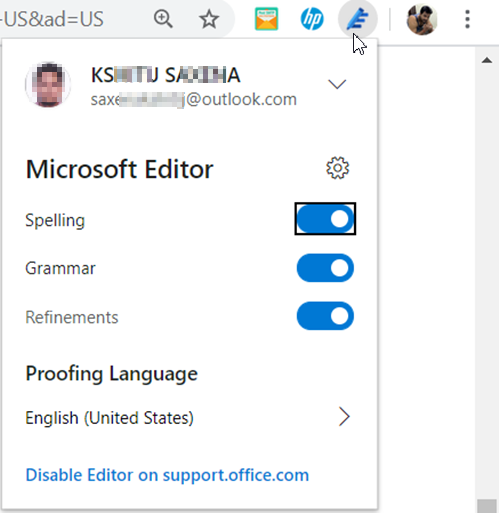
Quando scegli di accedere con un account Microsoft gratuito , l'editor ti limita a risolvere solo problemi di ortografia e grammatica di base. I perfezionamenti e le funzionalità avanzate di controllo grammaticale sono abilitati solo quando accedi a Editor con il tuo account di abbonamento a Office 365 o Microsoft 365 .
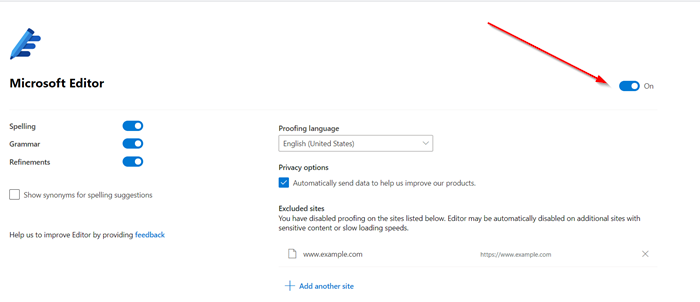
Le " Impostazioni(Settings) " di Editor ti consentono di scegliere ciò che Editor controlla e puoi disattivare Editor per i siti Web in cui non desideri il servizio.
AGGIORNAMENTO(UPDATE) : Microsoft Editor è ora integrato nel browser Edge .
2] Componente aggiuntivo per Microsoft Editor Word
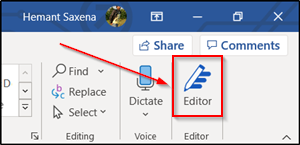
Una volta installato il componente aggiuntivo Microsoft Editor Word , verrà aggiunto al menu della barra multifunzione(Ribbon) e sarà facilmente visibile nella scheda " Home " dell'applicazione.
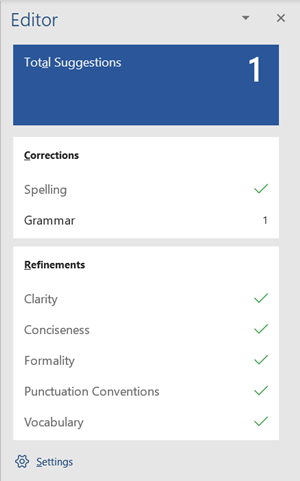
Inizia a(Begin) scrivere. Se lo strumento incontra degli errori, li contrassegnerà. Ad esempio, l' editor flag,
- Errori di ortografia con sottolineature ondulate rosse
- Errori grammaticali(Grammar) con doppie sottolineature blu e semplici
- Problemi di stile con trattini viola
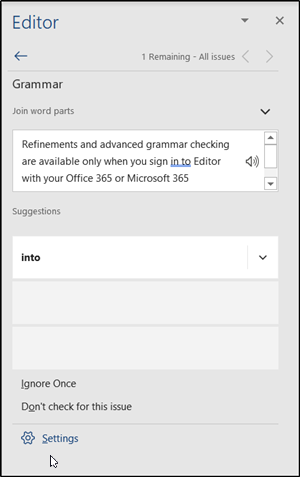
Fare clic su(Click) una parola sottolineata per visualizzare un elenco di revisioni suggerite.
Se hai bisogno di ulteriore assistenza, apri semplicemente il riquadro Editor facendo clic sull'icona della penna nella barra multifunzione. L' editor analizzerà rapidamente la tua scrittura e ti fornirà statistiche su
- Leggibilità
- Uso di parole distinte
- Il tempo necessario per leggere il documento
Microsoft Editor promette di migliorare ulteriormente la sua utilità introducendo alcune funzionalità più importanti in futuro. Questi includono,
Verifica della somiglianza(Similarity Checker)
È sia, impegnativo che dispendioso in termini di tempo per ogni scrittore verificare e fare le citazioni correttamente, a causa dell'enorme quantità di materiale di riferimento. Comprendendo questo, una funzione chiamata " Controllo di somiglianza(Similarity checker) " nell'Editor(Editor) aiuterà gli utenti a identificare contenuti potenzialmente non originali e semplificherà l'inserimento solo di citazioni pertinenti. Probabilmente vedremo questa funzionalità nei prossimi mesi in Word per il Web.
Riscrivi suggerimenti(Rewrite suggestions)
I suggerimenti di riscrittura(Rewrite) renderanno più facile per gli utenti di Microsoft Editor ottimizzare la loro scrittura per fluidità, concisione o leggibilità. Abbiamo già trattato questa funzione in dettaglio nel nostro post precedente – Come(How) usare i suggerimenti(Rewrites Suggestions) di riscrittura . La funzionalità, tuttavia, è limitata solo a Word per l'applicazione Web.
Parole finali(Final words)
Durante il nostro utilizzo, abbiamo scoperto che Microsoft Editor non solo rileva rapidamente gli errori, ma ti aiuta anche a scrivere con sicurezza.
Related posts
Come creare uno Booklet or Book con Microsoft Word
Come spegnere Paragraph Marks in Microsoft Word
Come mostrare Spelling and Grammar tool su Quick Access Toolbar in Word
Cos'è uno ASD file e come aprirlo in Microsoft Word?
Come cercare Online Templates in Microsoft Word
Come iniziare Microsoft Word in Safe Mode
Come convertire Word su JPEG (3 Ways)
Rimuovi Background di un'immagine con Microsoft Word
Cos'è Microsoft Word?- Definizione da Techcult
Come installare e utilizzare i componenti aggiuntivi in Microsoft Word and Excel per iPad
Come modificare l'orientamento di una pagina (o più) in un documento di Word
Come scaricare Page Borders per Microsoft Word gratis
Come inserire uno Custom Cover Page in Microsoft Word
Come Create and Use AutoText in Microsoft Word
4 Ways per inserire Degree Symbol in Microsoft Word
5 Ways per rimuovere Hyperlinks da Microsoft Word Documents
Come modificare i colori del tema del documento nei programmi Microsoft Office
Come abilitare e utilizzare Panning Hand in Microsoft Office apps
Come disegnare Microsoft Word nel 2021
Come creare un Word Cloud in Microsoft PowerPoint
